Netflix ist ein amerikanischer Anbieter von On-Demand-Internet-Streaming-Medien, die Zuschauern in Amerika und Teilen Europas zur Verfügung stehen. Die Liste der unterstützten europäischen Länder wird immer länger. Mit mehr als 50 Millionen Abonnenten weltweit (Stand 2014) ist es der größte Dienst dieser Art im Internet. Weitere Informationen finden Sie auf der Netflix-Website.
Installieren von Network Security Service-Bibliotheken
Sie müssen zuerst libnss Version 3.16.3 oder höher installieren, im Moment ist diese Version nicht im Software-Center für Version 14.04 von Ubuntu vorhanden, aber Sie können sie mit diesen einfachen 4 Befehlen aus dem Repository von Version 14.10 herunterladen:
Für 32-Bit-Systeme:
# wget http://mirrors.kernel.org/ubuntu/pool/main/n/nss/libnss3_3.16.3-1ubuntu1_i386.deb
# wget http://mirrors.kernel.org/ubuntu/pool/main/n/nss/libnss3-1d_3.16.3-1ubuntu1_i386.deb
# wget http://mirrors.kernel.org/ubuntu/pool/main/n/nss/libnss3-nssdb_3.16.3-1ubuntu1_all.deb
# sudo dpkg -i *.debFür 64-Bit-Systeme:
# wget http://mirrors.kernel.org/ubuntu/pool/main/n/nss/libnss3_3.16.3-1ubuntu1_amd64.deb
# wget http://mirrors.kernel.org/ubuntu/pool/main/n/nss/libnss3-1d_3.16.3-1ubuntu1_amd64.deb
# wget http://mirrors.kernel.org/ubuntu/pool/main/n/nss/libnss3-nssdb_3.16.3-1ubuntu1_all.deb
# sudo dpkg -i *.debInstallieren von Chrome
Als Nächstes müssen Sie das neueste Chrome aus dem Entwicklerkanal verwenden, damit dies funktioniert. Gehen Sie also zuerst zur Chrome Linux-Entwicklerkanal-Website und klicken Sie auf die Download-Schaltfläche. Wählen Sie im nächsten Popup die für Ihr System geeignete Version aus, in meinem Fall Ubuntu 64-Bit, und klicken Sie auf die Schaltfläche Installieren.
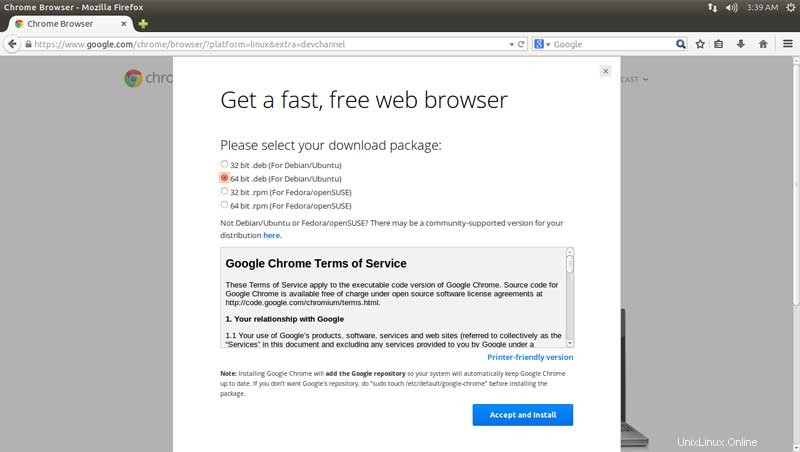
Nachdem der Download abgeschlossen ist, öffnet sich das Ubuntu Software Center und Sie können auf die Schaltfläche „Installieren“ auf der rechten Seite des Fensters klicken.
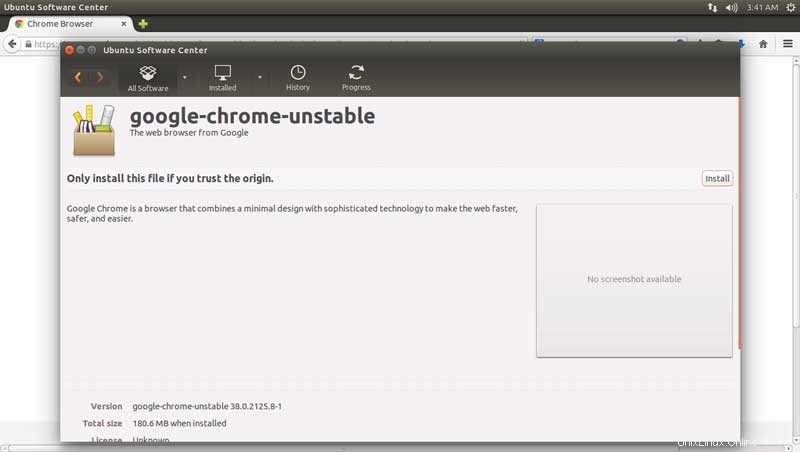
Installieren von User Agent Switcher
Schließlich müssen Sie den User Agent Switcher oder eine ähnliche Erweiterung für Chrome installieren, damit Sie Ihren User Agent ändern können. Rufen Sie in Chrome die Website der User Agent Switcher-Erweiterung auf und klicken Sie auf Installieren.
Klicken Sie als Nächstes mit der rechten Maustaste auf das Symbol „User Agent Switcher“ und wählen Sie „Optionen“ aus. Geben Sie die folgenden Informationen in die angezeigten Felder ein:
New User-agent name: NFX
New User-Agent String: (Mozilla/5.0 (Windows NT 6.3; Win 64; x64) AppleWebKit/537.36 (KHTML, like Gecko) Chrome/38.0.2114.2 Safari/537.36)
Group: Chrome
Append?: Replace
Indicator Flag: NFX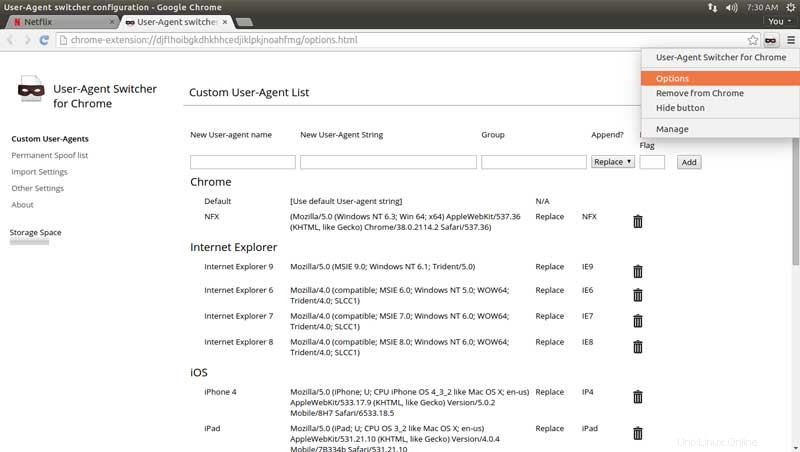
Klicken Sie nun mit der linken Maustaste auf das User Agent Switcher-Symbol und wählen Sie Chrome> NFX aus.
Sie können jetzt zur Netflix-Website gehen und jeden Film abspielen:
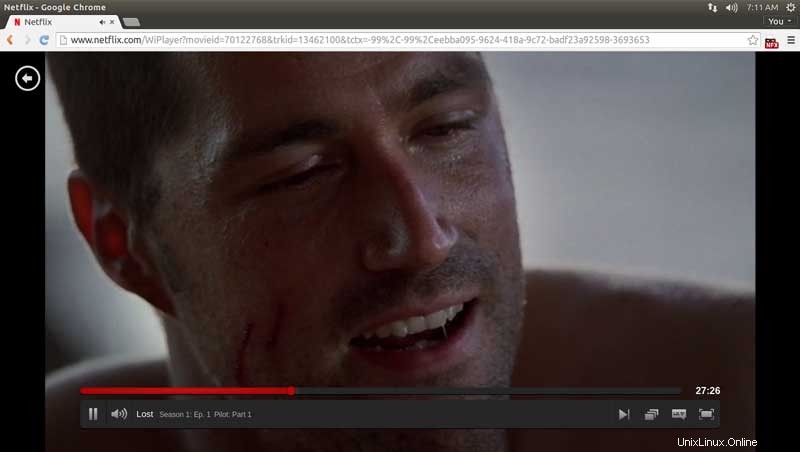
Hinweis:In naher Zukunft, nachdem die Tests abgeschlossen sind, wird Netflix die Notwendigkeit beseitigen, den Benutzeragenten zu ändern.
Viel Spaß beim Ansehen von Netflix unter Linux.